אמת את הרשאות תוסף Chrome ושמור על מעקב
Miscellanea / / February 12, 2022
גוגל סיפקה למשתמשי Chrome דרך קלה לבדוק אילו תוספים ואפליקציות שהם התקינו מותר לעשות בדיוק.
למען האמת, לא יהיה כיף להשתמש ב-Google Chrome בלי שלל ההרחבות הזמינות בחוץ. עם זאת, בדיוק כמו בכל דבר טוב, התוספות והאפליקציות הללו עלולות לפעמים להיות חטטניות, ומציצות היכן שלא.

החדשות הטובות הן שגוגל פיתחה כלי אשר מטפל בבעיה זו באופן יסודי. זה אולי מכוון למפתחים, אבל זה לא אומר שאתה לא יכול להשתמש בו כדי לראות מה ההרחבות והאפליקציות המטרידות שלך עושות מתחת למכסה המנוע של הדפדפן שלך.
הרחבות ואפליקציות שבהן אתה משתמש יכולים לשמש למטרות מזיקות, כמו גניבתך נתונים פרטיים אוֹ סיסמאות. אפילו העובדה שתוסף יכול לגשת לנתונים הפרטיים שלך יכולה להיות מסוכנת, מכיוון שאולי אינך רוצה שאף אחד יכיר את האתרים שבהם אתה מבקר. בכל מקרה, אם יש לך חשדות לגבי התנהגות של אפליקציה או תוסף של כרום, הכלי של גוגל יכול מאוד לשמש כדי לשקם את שלוות הנפש שלך (או לאשר את ההיגיון הזה ואת העובדה שזה צריך להיות הוסר).
אז, ללא עיכובים נוספים, בואו נסתכל על כלי המפתחים של אפליקציות ותוספים של Chrome.
כלי מפתח אפליקציות ותוספים של Chrome
גוגל בעצמה יצרה את הכלי, שמיועד למפתחים. עם זאת, זה קל מספיק לשימוש עבור כולם, כפי שתראה בקרוב מספיק.
התחל בהתקנת הכלי מ- חנות האינטרנט של Chrome. לאחר שהתקנת אותה, תוכל להפעיל אותה בדיוק כמו שהיית מפעיל כל אפליקציית Chrome אחרת (האהוב עליי האישי הוא שולחן העבודה המרוחק של Chrome, אבל יש עוד המון נהדרים שם בחוץ).
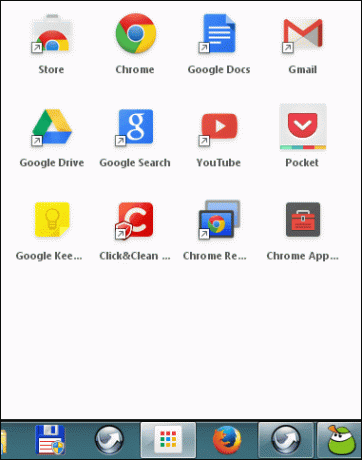
כעת כשהכלי פועל, בואו נראה מה ניתן לעשות איתו.
קודם כל, אם אתה מפתח, אתה יכול לטעון את הספרייה עליה אתה עובד, דרך ה עומס פרוק לַחְצָן.
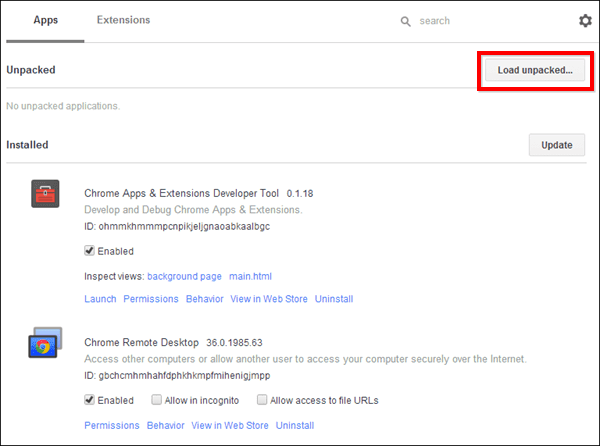
כעת, בואו נלך לאופן שבו ניתן להשתמש בכלי זה כדי לראות אילו תוספים ואפליקציות מותר לעשות. כדי למצוא את זה שברצונך לבדוק, אתה יכול להשתמש בכרטיסיות בחלק העליון של חלון הכלי כדי לעבור בין יישומי Chrome ותוספים, או שאתה יכול להשתמש בתיבת החיפוש.
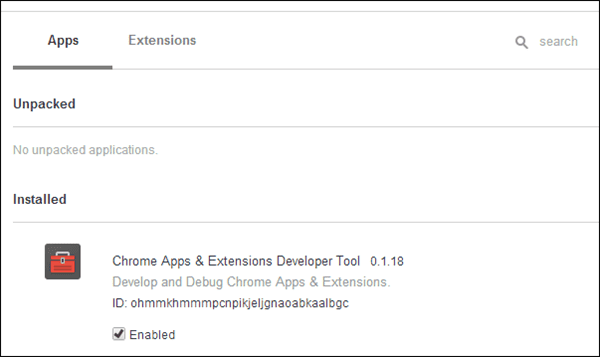
אם אינך בטוח מה התקנת, אתה תמיד יכול לגלול מסביב עד שתמצא את זה שאתה מחפש. כך או כך שתגיעו אליו, לאחר שמצאתם את האפליקציה או התוסף הרצוי, עומדות בפניכם מספר אפשרויות מתחת לשמה.
אתה יכול לְהַשִׁיק זה, נוף זה בחנות האינטרנט של Chrome ו הסר את ההתקנה זה. עם זאת, שתי האפשרויות האחרות הן אלו שאנו מעוניינים בהן. כלומר, הרשאות ו התנהגות.
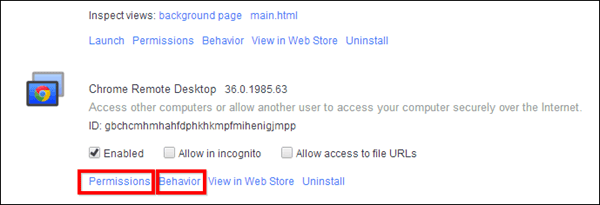
נְקִישָׁה הרשאות ותראה את כל מה שהתוסף או האפליקציה רשאים לעשות. אתה יודע מה לעשות אם אתה רואה משהו שאתה לא אוהב - פגע הסר את ההתקנה ולהיפטר ממנו. לדוגמה, הנה מה שקיבלתי עבור Chrome Remote Desktop, שהוזכר לעיל.
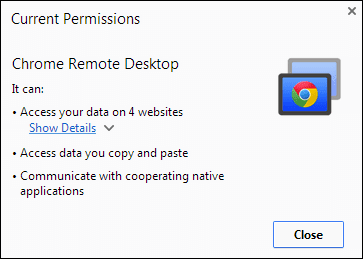
עכשיו, אם שמתם לב, למשל, שתוסף עשה משהו שהוא לא צריך לעשות, אתה תמיד יכול ללחוץ התנהגות ולראות היסטוריה של פעולותיה. לאחר מכן תוכל להחליט מה תעשה הלאה. אתה יכול גם נקה היסטוריית התנהגות ולראות מה קורה מעכשיו.
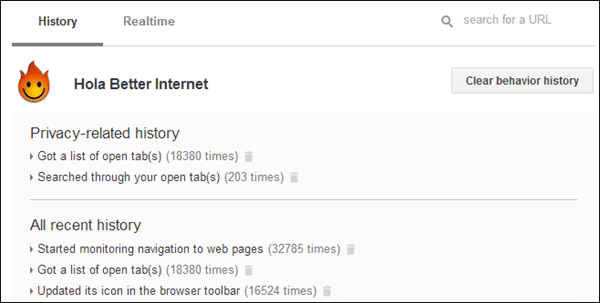
סיכום
זה רעיון טוב לעשות בדיקה באמצעות הכלי הזה מעת לעת. כך תהיו בטוחים שלא מותקן תוסף מזיק בדפדפן המועדף עליכם.
עודכן לאחרונה ב-03 בפברואר, 2022
המאמר לעיל עשוי להכיל קישורי שותפים שעוזרים לתמוך ב-Guiding Tech. עם זאת, זה לא משפיע על שלמות העריכה שלנו. התוכן נשאר חסר פניות ואותנטי.



